版本控制神器 GitHub 的基本使用与踩坑,教你一铲子填平!

首先需要申请 GitHub 帐号,这个就不多说了,大家自行百度或 Google 吧哈。这里默认大家都已经有 GitHub 账号了~
第一次使用,如果没有配置好,会遇到各种问题,比如下面的这些:问题一:
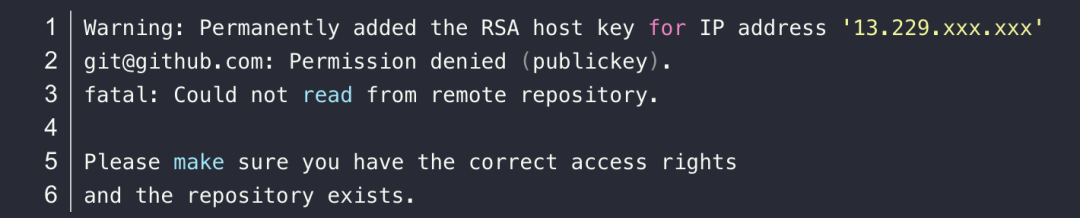
问题二:
问题三:
遇到问题会很影响心态,我是有过这样的感受~ 明明别人弄就可以或者视频里也是这样教学的,我一个一个对了,眼都对花了都不行,这时候很可能是别人经常用,很多配置早就配好了,自然就没有第一次使用遇到的各种问题了;
这说明我们还没有将 SSH Key 配置到 GitHub 中,因为 GitHub 需要你的公钥来识别你的身份,确认你确实是你(好比去派出所或银行办事,需要本人的要出具证明来证明你确实是你~~),所以我们要生成公钥来给 GitHub,才能完成我们的提交推送等操作;
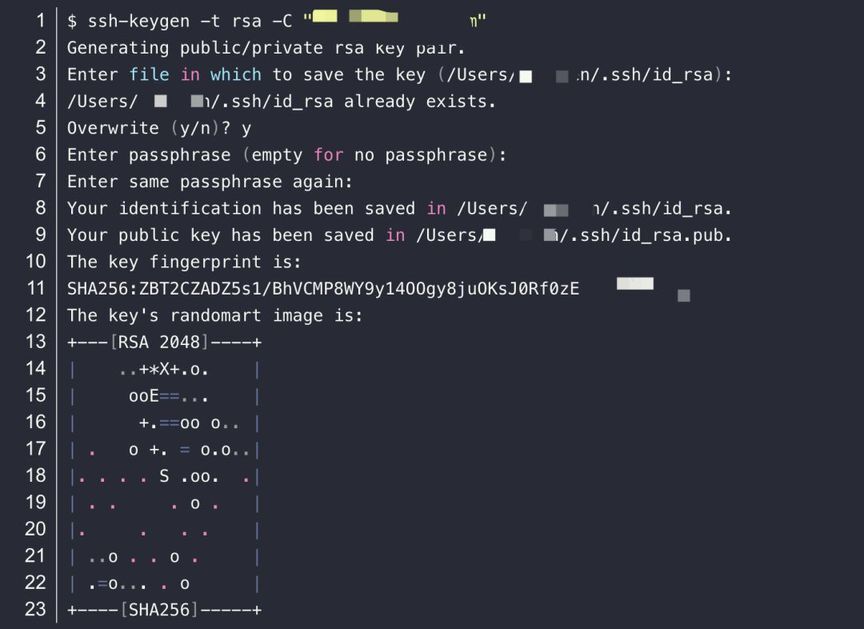
结束后我们 cd ~/.ssh 目录下可以看到 id_rsa、id_rsa.pub 两个文件

打开 id_rsa.pub 我们可以看到一堆乱七八糟的字符串,没错!这就是我们要的身份证明(SSH key):
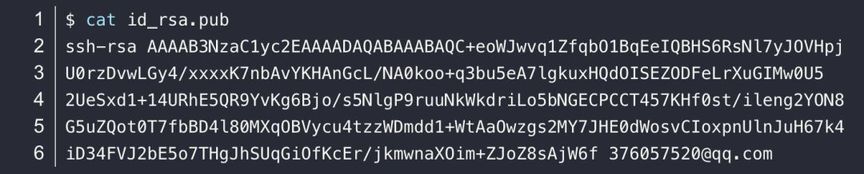
现在我们就要拿着身份证(SSH key)去银行(GitHub)登记办业务了:settings -> SSH and GPG keys -> New SSH key

我们可以看到这个时候就已经和 GitHub 打通连接上了
配置好以后我们可以使用 git config -l 命令来查看我们 git 的配置信息
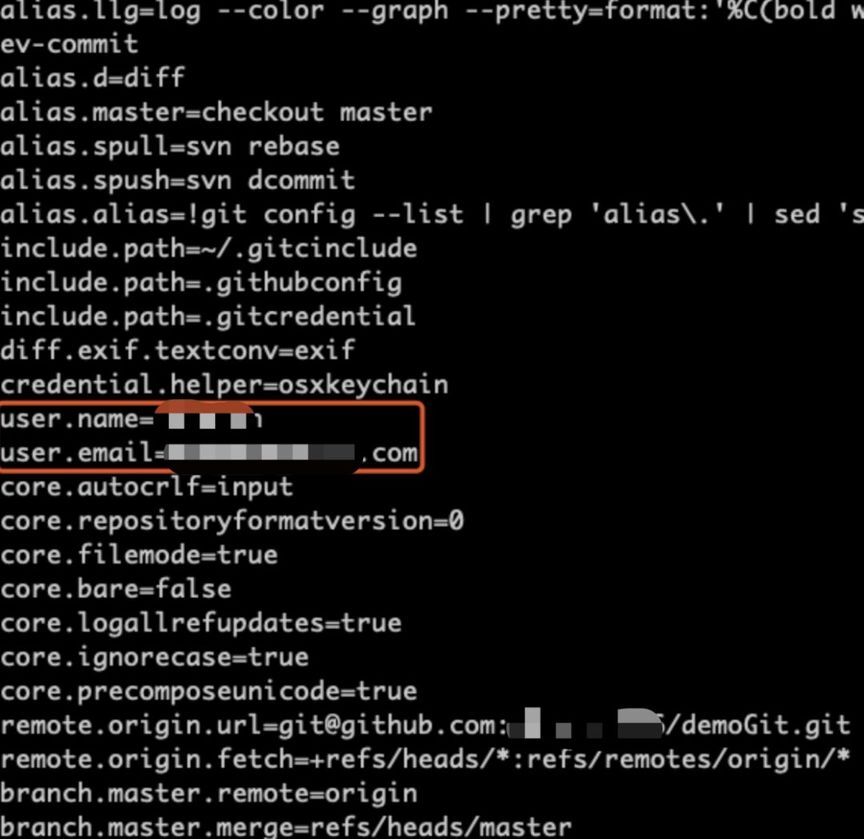
到这里,git 和 GitHub 初次建立连接的配置就已经完成了,后面就可以开始创建我们的项目喽~
选择 New repository
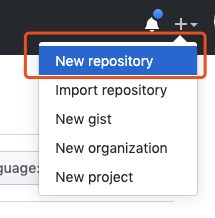
2.填入要创建的仓库名、描述之后点击 Create repository 即可!
创建完成之后你会看到这样的界面:3.这里让你在本地创建仓库和项目后提交到 GitHub 仓库中去
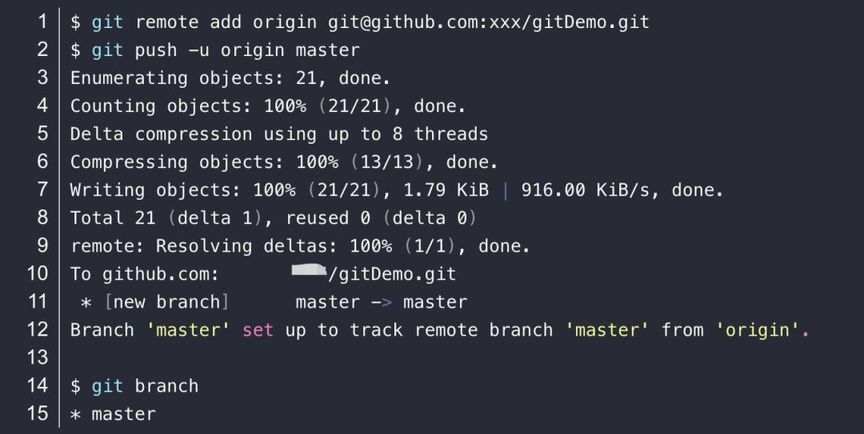
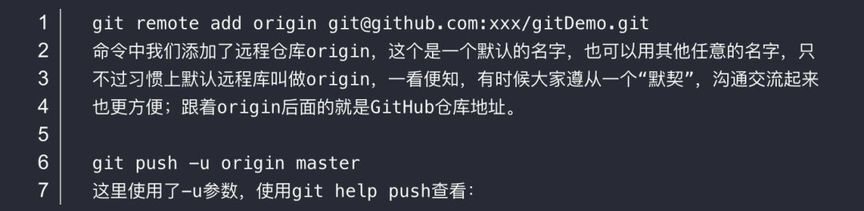


这时候刷新 GitHub 的页面可以看到本地仓库的文件已经成功被提交到了 GitHub 上:
在第一次使用 git 进行 push 或者 clone 的时候,会出现警告选择提示:

提示我们当前 GitHub 的鉴权没有被建立,是否继续连接,选择“yes”得到以下提示信息:

这里告诉我们已经将 GitHub 的 RSA key 添加到信任列表中了,下次不会出现此提示啦。
另外还有一个 注意 点,如下图所示,有 HTTPS 和 SSH 两种方式,

一般我们再提交文件的时候使用 SSH,在 clone 文件的时候使用 HTTPS,如果使用 HTTPS 提交的话会提示使用相关的用户名和密码进行验证。
点击下方链接免费领取:性能测试+接口测试+自动化测试+测试开发+测试用例+简历模板+测试文档
http://qrcode.testing-studio.com/f?from=infoQ&url=https://ceshiren.com/t/topic/22265











评论